Документти форматтоо шрифттин көлөмү, түрү, салмагы жана белгилердин аралыгы сыяктуу белгилердин жана абзацтардын көрүнүшүн өзгөртүүнү камтыйт. Ошондой эле, сиз чектерди, биринчи саптын чектерин, катар аралыкты, орто тегиздөөнү, сол жакка жана туураны тегиздөөгө болот.
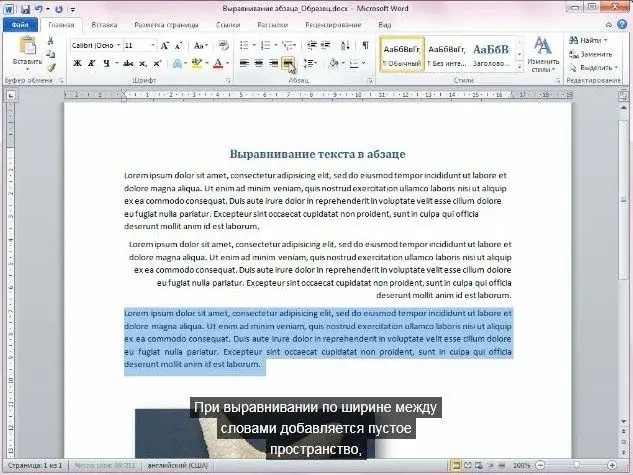
Ал зарыл
- - компьютер;
- - MS Word программасы.
Нускамалар
1 кадам
Microsoft Word программасын (2007-жылга чейинки нускалары) баштап, керектүү документти "Файл" - "Ачуу" командасынын жардамы менен ачыңыз, пайда болгон терезеде керектүү файл камтылган папканы тандап, аны тандап, "Ачуу" баскычын чыкылдатыңыз. Андан кийин, туурасын форматтоону колдоно турган тексттин бөлүгүн тандаңыз. Же болбосо, курсорду сапка / абзацка коюңуз.
2-кадам
Андан кийин "Формат" - "Параграф" командасын тандаңыз. Ошондой эле, сиз каалаган тексттин фрагментиндеги контексттик меню аркылуу бул параметрди атай аласыз. "Тегиздөө" пунктунун жанындагы жебени чыкылдатып, ачылуучу тизмеден "Туурасына ылайыктуу" пунктун тандаңыз. ОК баскычын чыкылдатыңыз. Ошентип, сиз текстти туурасы боюнча актай алдыңыз.
3-кадам
Текстти тандаңыз же курсорду дал келгидей форматка түзгөн сапка коюңуз. "Форматтоо" инструменттер панелинен горизонталдык сызыктардын сүрөтү түшүрүлгөн баскычты тандап, "Туурасына туура", аны чыкылдатыңыз. Тандалган текст форматталат. Ушундай эле аракетти Microsoft Word 2007 жана андан кийинки версияларда аткаруу үчүн, куралдар панелинен Текстти тандап, Башкы бет кошумча барагын тандаңыз.
4-кадам
"Параграф" бөлүмүндө, актоо баскычын тандаңыз. Же болбосо, текстти оң баскыч менен чыкылдатып, тегиздөө контексттик менюнун өзүнө коюңуз. Ошо сыяктуу эле, текстти кенендиги менен Open Office Writer тексттик редакторунда жана Word Pad тиркемесинде орното аласыз (Windows 7 операциялык тутумунда орнотулган нускаларда, программанын мурунку нускаларында бул параметр колдоого алынбайт).
5-кадам
Текстти веб барактын туурасына тууралаңыз. Html-документ салынган папкага өтүп, андагы контексттик менюну ачып, андан "Ачуу" командасын тандап, "Блокнотту" тандаңыз. Барактын кодунан тексттин тиешелүү бөлүгүн табыңыз. Кийинки, ал үчүн туурасы тегиздөө орнотууну аткарат.
6-кадам
Бул үчүн, өзүңүзгө керектүү текстти Абзацты актоо опциясы менен абзац тегине тиркеңиз. Мисалы, абзацтын текстин негиздөө үчүн, абзацтын башына белгилеп, андан кийин керектүү текстти киргизип, абзацтын акыркы тегин кошуңуз.






